Reagieren Sie auf ausgehende Wählinteraktionen
Der Kunde unterstützt ausgehende Wählkampagnen. Wenn eine ausgehende Wählinteraktion an Ihre Warteschlange weitergeleitet wird, können Sie sie wie jede andere Interaktion abrufen.
- Klicken Sie auf Pick Up , während die ausgehende Wählinteraktion alarmiert wird Hinweis: Das Interaktionsprotokoll erscheint nicht bei Interaktionen im Genesys Cloud für Chrome oder Genesys Cloud für Firefox Client
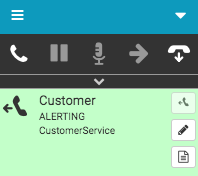
- Wenn die Verbindung hergestellt ist, wird das Fenster Rückrufinfo geöffnet.
Der Client zeigt eine ausgehende Wählnummer an. Wenn es mehr als eine ausgehende Rufnummer gibt, werden die Nummern in einer Liste angezeigt.
Wenn Ihr Administrator den Timer für Vorschauanrufe aktiviert hat, zeigt der Client einen Timer an, der die verbleibende Zeit bis zur Vorschau eines Anrufs herunterzählt. Wenn der Timer Null erreicht, stellt die Integration den Anruf automatisch durch.
Wenn es sich bei der Kampagne um eine Vorschaukampagne handelt, die so konfiguriert ist, dass Sie Interaktionen überspringen können, klicken Sie auf Überspringen. Wenn Sie auf Überspringenklicken, wird die ausgehende Wählinteraktion aus Ihrer Interaktionsliste entfernt. Eine übersprungene ausgehende Wählinteraktion wird nicht in die Warteschlange zurückgestellt.
Bei allen anderen Kampagnentypen oder wenn Ihr Administrator die Funktion zum Überspringen von Kampagnen in der Vorschau nicht konfiguriert hat, ist die Schaltfläche Überspringen nicht verfügbar.
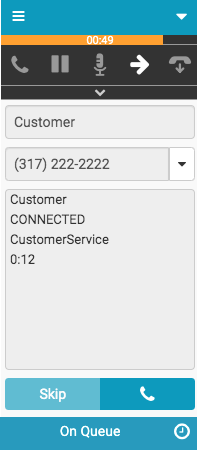
- Wählen Sie eine Nummer aus der Liste aus. Klicken Sie im unteren Bereich des Clients auf Anrufe tätigen .
Der Anrufer wählt. Wenn der Anruf zustande kommt, wird eine Anrufinteraktion in Ihrer Interaktionsliste angezeigt. Wie bei jedem Anruf ist eine vollständige Anrufsteuerung möglich.
Einige Interaktionen haben Skripte, die in einem separaten Interaktionsfenster erscheinen. Um ein Interactions-Fenster zu öffnen oder ein geöffnetes Interactions-Fenster in den Vordergrund anderer Browserfenster zu bringen, klicken Sie auf Script. Wenn das Fenster Interaktionen geöffnet oder zugänglich ist, wechselt das Skript-Symbol von schwarz zu orange.
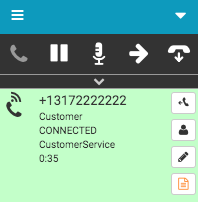
- Um den Anruf zu beenden, klicken Sie auf Trennen.
Die Verbindung wird unterbrochen und das Nachbearbeitungsfenster wird automatisch geöffnet.
Wenn Ihr Administrator die Timebox für die Arbeit nach dem Anruf aktiviert hat, erscheint ein Timer in Ihrem Nachbearbeitungsfenster.
Hinweis: Wenn die Anrufprotokollierung deaktiviert ist, wird der Abschnitt Notizen im Nachbearbeitungsfenster angezeigt.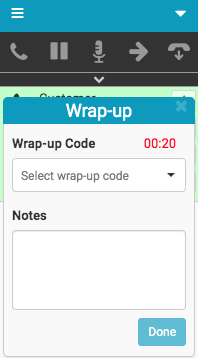
- Um die Nachbearbeitungsarbeiten abzuschließen, wählen Sie einen Nachbearbeitungscode im Client oder im Interaktionsfenster aus und klicken Sie auf Fertig.
Wenn Sie das Nachbearbeitungsfenster schließen, ohne auf Fertigzu klicken, wird das Nachbearbeitungssymbol rot und zeigt an, dass Sie die Nachbearbeitungsarbeiten abschließen müssen. Sie können den ausgehenden Wählvorgang erst abschließen, wenn Sie den Nachbearbeitungscode ausgewählt haben.
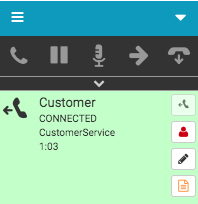
Wenn Ihr Administrator den Timer für Vorschauanrufe aktiviert hat und für einen Kunden mehr als eine Nummer existiert, erscheint ein Timer in der Interaktion. Klicken Sie entweder auf Callback Info , um einen Anruf an eine andere Nummer zu tätigen, oder auf Disconnect , um die Verbindung zu trennen
Hinweis: Wenn Sie nicht auf Callback Info klicken oder die Verbindung vor Ablauf der Zeit unterbrechen, wird die erste Nummer in der Liste gewählt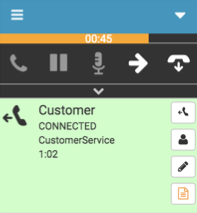
- Um die ausgehende Anwahl zu beenden, klicken Sie auf Disconnect.
Die ausgehende Wählinteraktion wird aus Ihrer Interaktionsliste entfernt. Im Beispiel bleibt das Skript-Symbol orange und zeigt damit an, dass das Fenster Interaktionen geöffnet oder zugänglich ist.
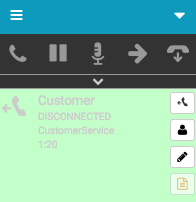
Weitere Informationen finden Sie unter Über ausgehende Wählvorgänge und Vorschau auf ausgehende Wählvorgänge
Weitere Informationen zu den Integrationen finden Sie unter Über die Genesys Cloud Browser-Erweiterungen, Über Genesys Cloud Embeddable Framework, Über Genesys Cloud für Microsoft Teams, Über Genesys Cloud für Salesforce, und Über Genesys Cloud für Zendesk.

